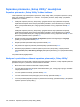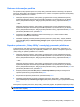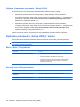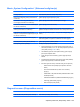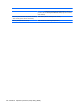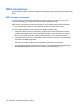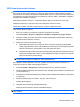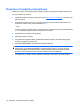Laptop User Guide - Windows 7
Table Of Contents
- Funkcijos
- Belaidis vietinis tinklas ir modemas
- Žymeklio įrenginiai ir klaviatūra
- Daugialypė terpė
- Energijos vartojimo valdymas
- Energijos vartojimo parinkčių nustatymas
- Išorinio kintamosios srovės šaltinio naudojimas
- Akumuliatoriaus energijos naudojimas
- Informacijos apie akumuliatorių radimas priemonėje „Žinynas ir palaikymas“
- Akumuliatoriaus patikrinimo įrankio naudojimas
- Likusios akumuliatoriaus įkrovos rodymas
- Kaip įdėti arba išimti akumuliatorių
- Akumuliatoriaus įkrovimas
- Akumuliatoriaus išsikrovimo laiko prailginimas
- Žemų akumuliatoriaus įkrovos lygių valdymas
- Žemų akumuliatoriaus įkrovos lygių atpažinimas
- Žemo akumuliatoriaus įkrovos lygio problemos sprendimas
- Žemo akumuliatoriaus įkrovos lygio problemos sprendimas, kai pasiekiamas išorinis maitinimo šaltinis
- Žemo akumuliatoriaus įkrovos lygio problemos sprendimas, kai pasiekiamas įkrautas akumuliatorius
- Žemo akumuliatoriaus įkrovos lygio problemos sprendimas, kai nepasiekiamas joks maitinimo šaltinis
- Žemo akumuliatoriaus įkrovos lygio problemos sprendimas, kai kompiuteryje nepavyksta išjungti sulaik ...
- Akumuliatoriaus kalibravimas
- Akumuliatoriaus energijos tausojimas
- Akumuliatoriaus laikymas
- Naudoto akumuliatoriaus utilizavimas
- Akumuliatoriaus keitimas
- Grafikos režimų perjungimas (tik tam tikruose modeliuose)
- Kompiuterio išjungimas
- Diskų įrenginiai
- Diskų įrenginių priežiūra
- Optinis diskų įrenginys
- Kompiuteryje įrengto optinio diskų įrenginio tipo nustatymas
- Optinių diskų naudojimas
- Tinkamo disko parinkimas (CD, DVD ir BD diskai)
- CD, DVD ir BD diskų leidimas
- Automatinis paleidimo funkcijos konfigūravimas
- DVD regiono nuostatų keitimas
- Autorių teisių perspėjimas
- Kompaktinių, DVD ir BD diskų kopijavimas
- Kompaktinio arba DVD disko kūrimas ir įrašymas
- CD, DVD arba BD disko išėmimas
- Diskų įrenginio ir įrenginio tvarkyklės trikčių šalinimas
- Optinio disko dėklas neatsidaro, kai norite išimti CD, DVD arba BD diską
- Diskas nepasileidžia automatiškai
- DVD filmas sustoja, peršoka ar leidžiamas netvarkingai
- DVD filmas nerodomas papildomame monitoriuje
- Disko įrašymo procesas neprasideda arba sustoja nepasibaigęs
- Paleidus DVD diską „Windows Media“ leistuvu, nėra garso arba vaizdo
- Reikia iš naujo įdiegti įrenginio tvarkyklę
- Išorinių diskų įrenginių naudojimas
- Standžiojo disko našumo gerinimas
- Standžiojo disko keitimas
- Išoriniai įrenginiai ir išorinės daugialypės terpės kortelės
- Atminties modulio pridėjimas ar keitimas
- Sauga
- Kaip apsaugoti kompiuterį
- Slaptažodžių naudojimas
- Antivirusinės programinės įrangos naudojimas
- Užkardos programinės įrangos naudojimas
- Esminių apsaugos priemonių naujinių diegimas
- Pasirinktinio saugos kabelio montavimas
- Sąrankos priemonė „Setup Utility“ (BIOS)
- Programinės įrangos naujiniai
- Atsarginių kopijų kūrimas ir atkūrimas
- Rodyklė
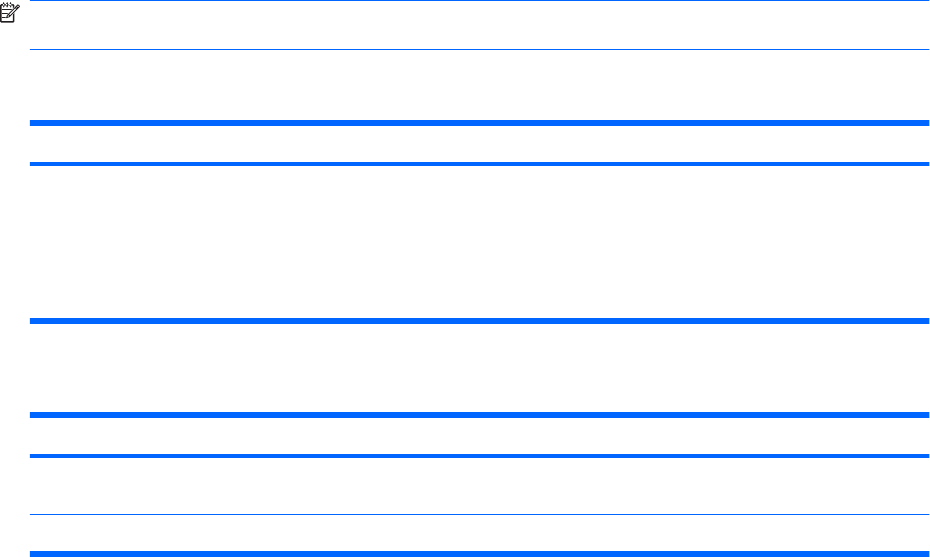
Išėjimas iš sąrankos priemonės „Setup Utility“
Iš sąrankos priemonės „Setup Utility“ galite išeiti įrašę pakeitimus arba jų neįrašę.
●
Kaip išeiti iš sąrankos priemonės „Setup Utility“ ir įrašyti dabartinio seanso pakeitimus:
Jei sąrankos priemonės „Setup Utility“ meniu nerodomas, spauskite klavišą esc, kad grįžtumėte į
meniu ekraną. Rodyklių klavišais pasirinkite Exit (Išeiti) > Exit Saving Changes (Išeiti įrašius
pakeitimus) ir paspauskite klavišą enter.
●
Kaip išeiti iš sąrankos priemonės „Setup Utility“ neįrašius dabartinio seanso pakeitimų:
Jei sąrankos priemonės „Setup Utility“ meniu nerodomas, spauskite klavišą esc, kad grįžtumėte į
meniu ekraną. Rodyklių klavišais pasirinkite Exit (Išeiti) > Exit Discarding Changes (Išeiti
neįrašius pakeitimų) ir paspauskite klavišą enter.
Atlikus vien
ą iš šių veiksmų, kompiuteryje iš naujo paleidžiama operacinė sistema „Windows“.
Sąrankos priemonės „Setup Utility“ meniu
Šio skyriaus meniu lentelėse pateikiama sąrankos priemonės „Setup Utility“ parinkčių apžvalga.
PASTABA: Kai kurie šiame skyriuje nurodyti sąrankos priemonės „Setup Utility“ meniu elementai jūsų
kompiuteryje gali būti nepalaikomi.
Meniu „Main“ (Pagrindinis)
Pasirinkite Jei norite
System information (Sistemos informacija)
●
Peržiūrėti arba keisti sistemos datą ir laiką.
●
Peržiūrėti kompiuterio identifikavimo informaciją.
●
Peržiūrėti procesoriaus, atmintinės dydžio, sistemos BIOS ir
klaviatūros valdiklio versijos (tik tam tikruose modeliuose)
specifikacijų informaciją.
Security menu (Saugos meniu)
Pasirinkite Jei norite
Administrator Password (Administratoriaus
slaptažodis)
Įvesti, keisti arba panaikinti administratoriaus slaptažodį.
Power-On Password (Įjungimo slaptažodis) Įvesti, keisti arba panaikinti įjungimo slaptažodį.
104 Priedas A Sąrankos priemonė „Setup Utility“ (BIOS)